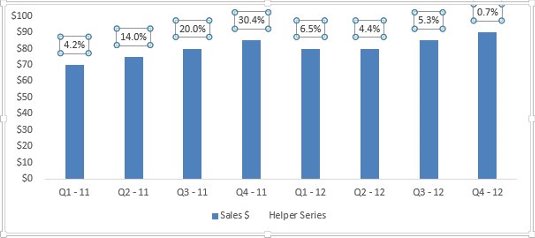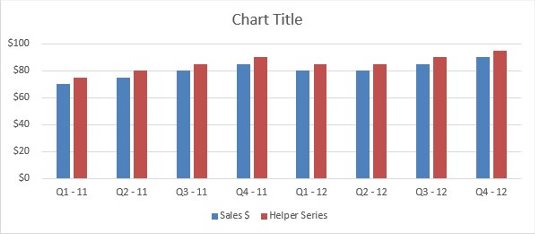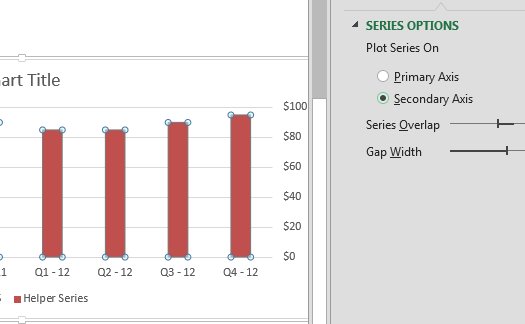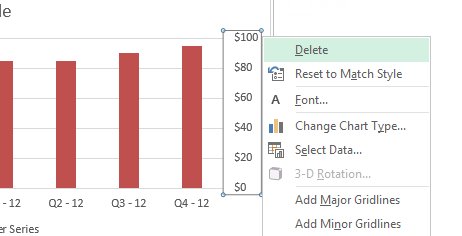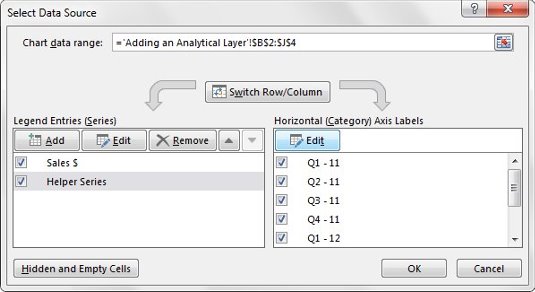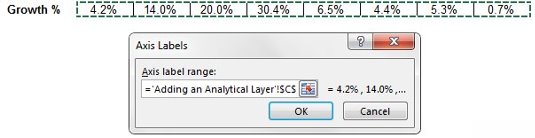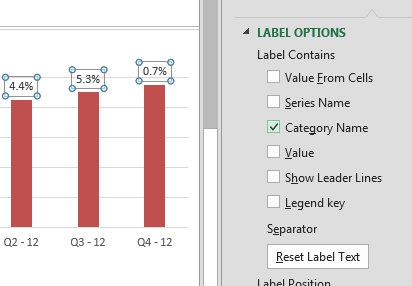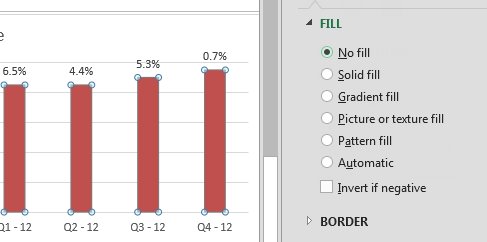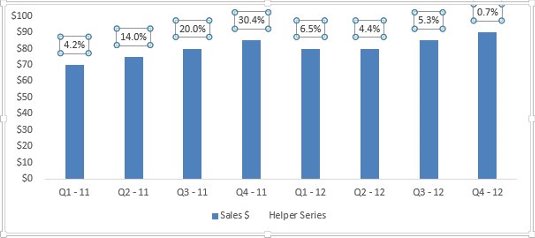Není neobvyklé, že budete požádáni o přidání další analýzy do vaší vizualizace, která se obvykle nevykresluje v grafu aplikace Excel. Tento graf například ukazuje tržby za každé čtvrtletí, ale váš klient může chtít vidět také procentuální růst během stejných čtvrtletí.

Většina analytiků aplikace Excel naplňuje tuto potřebu skutečnými textovými poli. Ačkoli toto řešení funguje, existuje problém: Jak se mění základní data, textová pole neodrážejí nová data. Umístění textového pole je navíc statické. Takže jak se sloupce grafu zvětšují a zmenšují, textová pole se neposouvají nahoru ani dolů se sloupci.
Namísto použití nezávislých textových polí je lepším řešením učinit další vrstvu analýzy součástí samotné vizualizace. V tomto případě můžeme do grafu začlenit extra analýzu procenta růstu. Zde je postup:
Přidejte pomocnou řadu pomocí vzorců, které v podstatě přidávají několik bodů ke skutečným datům, která mapujete.
Cílem je, aby pomocná řada byla o něco větší než skutečná data, takže štítky pomocné řady skončí nad řadou skutečných dat.

Vytvořte nový sloupcový graf pomocí skutečných dat a nově vytvořené pomocné řady.
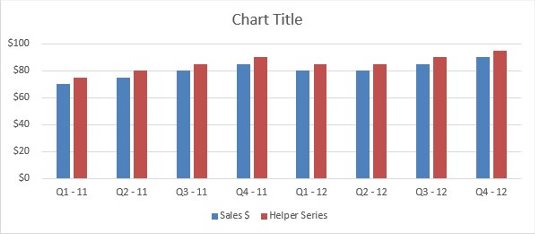
Klikněte pravým tlačítkem na pomocnou řadu, vyberte Formátovat řadu a poté zvolte umístění řady na sekundární osu.
Přesunutí pomocné řady na vedlejší osu vám umožní dát jí vlastní štítky.
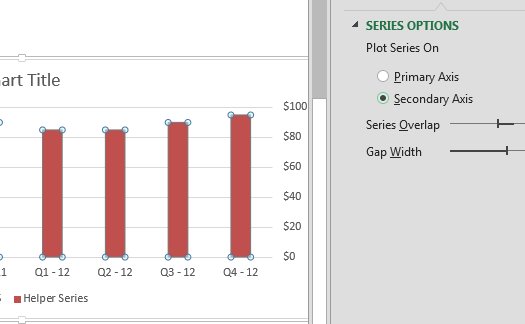
Klepněte pravým tlačítkem na popisky sekundární osy a vyberte Odstranit.
Nechcete, aby se tato falešná čísla zobrazovala.
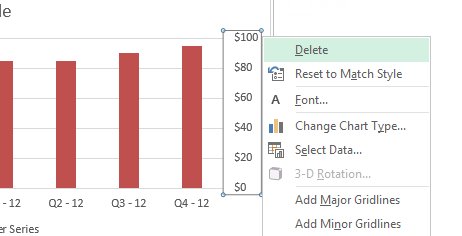
Klepněte pravým tlačítkem na pomocnou řadu a vyberte možnost Vybrat data.
V dialogovém okně Vybrat zdroj dat klikněte na položku Pomocná řada a poté klikněte na tlačítko Upravit.
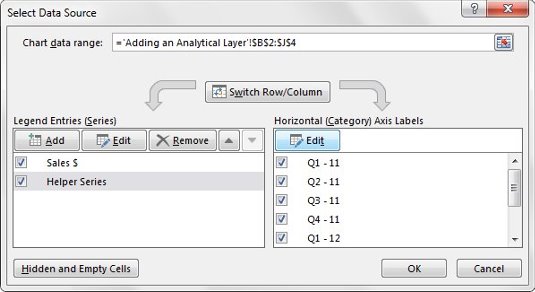
Upravte vstup Štítky kategorií tak, aby ukazoval na buňky, které obsahují štítky kategorií pro vaši pomocnou řadu. Toto jsou štítky, které se ve skutečnosti zobrazí v grafu. V tomto případě budou štítky kategorií představovat procenta růstu za každé příslušné čtvrtletí.
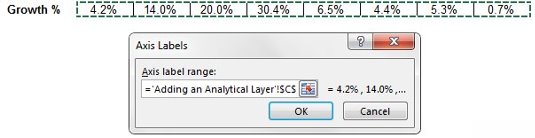
Klikněte pravým tlačítkem na pomocnou řadu a vyberte Přidat štítky dat.
Klikněte pravým tlačítkem na nově přidané datové štítky a vyberte Formátovat datové štítky.
Zvolte, aby se jako štítky dat zobrazoval pouze název kategorie.
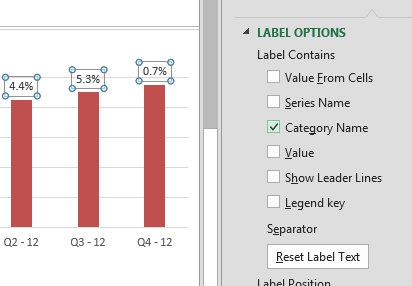
Klepněte pravým tlačítkem na pomocnou řadu a vyberte Formát datové řady.
V možnostech výplně klikněte na možnost Bez výplně. To zajistí, že řada pomocníků bude neviditelná.
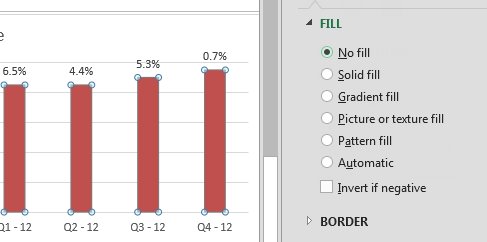
Tady to máš. Vaše další analýza je nyní začleněna do grafu. Protože procenta růstu jsou součástí grafu (nejen textových polí), štítky procenta růstu budou držet krok se změnami v grafu. Tím je zajištěno, že další analýza vždy zůstane s daty.